
今、多くの人がTik Tokというショートビデオアプリにはまっています。ユーザーはTik Tokを使って、簡単に個性豊かな動画を作成して、友達や他のTik Tokユーザーに共有することができます。このプログラムはダンス、映画のシーン、フリースタイル、パフォーマンスなどいろいろなオーディオクリップを提供しています。一方、このアプリはスマホだけで利用できます。つまり、パソコンで直接使うことができます。しかし、心配は不要です。他のソフトを使えば、PCでTik Tokを使用することが可能になります。続いての内容はパソコンでのTik Tok使用についての説明です。
ApowerMirror
ApowerMirrorとはAndroid/iOSデバイスをより大きいスクリーンにミラーリングすることが可能な便利な画面ミラーリングアプリケーションです。ユーザーはこのアプリを使って、TikTok、Facebook、Messenger、WhatsApp、Happy Glassなど、多くのアプリとゲームをパソコンで利用することができます。ApowerMirrorはWindows PCとMac両方に対応します。その上、ユーザーは複数のデバイスを同時にミラーリングすることができます。より良く鑑賞できるよう、フルスクリーンや横画面表示モードなどのディスプレイ設定もあります。その他、キーボードとマウスでAndroidデバイスをコントロールすることもできます。画面録画、スクリーンショット、ホワイトボードなどの実用機能も搭載されています。MacとWindowsでTik Tokを使うには、次の手順を従ってください。
- パソコンのブラウザを使って、ApowerMirrorの公式サイトにアクセスしてソフトをダウンロードします。または下記の「無料ダウンロード」ボタンをクリkkうして、インストーラをダウンロードしてパソコンにインストールします。
Androidユーザー
- Google PlayストアからApowerMirrorのアプリをインストールします。
- インストールしたら、PCとAndroidでApowerMirrorを起動します。
- お使いのAndroidデバイスで、青い「M」ボタンをタップして、ミラーリング可能なデバイスの検出を開始させます。またはUSBケーブルを使って接続します。
- 検出されたデバイスから自分のPCを選択して、「スマホ画面ミラーリング」をタップします。ウインドウがポップアップされた場合は「今すぐ開始」をタップします。
- それでAndroid画面がPCに映されます。
iOSユーザー
- App Storeにアクセスして、ApowerMirrorアプリをお使いのiOS端末にインストールします。
- インストールの後、PCとiOS端末でアプリを起動します。
- iOS側のApowerMirror画面の「M」ボタンをタップして、表示される自分のPC名を選択して、「スマホ画面ミラーリング」をタップします。
- その後、コントロールセンターを開いて、「画面ミラーリング」をタップして、自分のPC名を選びます。
- それでお使いのiOS端末の画面がミラーリングされます。
- TikTokアプリを開けば、PCからTikTokを楽しむことができます。

ApowerManager
ApowerMirrorの他には、ApowerManagerというソフトがPCでのTikTok使用に利用可能です。ApowerManagerとはAndroidとiOS向けのプロフェッショナルなスマホマネージャーです。その投射ツールを使えば、TikTokなどのスマホアプリをPCに表示させて利用することができます。その上、スクリーンショットを撮影して、PCのローカルドライブに保存することもできます。その主機能として、ユーザーは簡単にスマホとPCの間で写真、動画、音声、メモ、連絡先、メッセージ、アプリなどのファイルを転送したり、バックアップしたりすることももちろん可能です。下記の説明を参照して、ApowerManagerでTik TokをPCにキャストしましょう。
- パソコンを使って、下の無料ダウンロードボタンをクリックして、ApowerManagerをダウンロードしてインストールします。
- AndroidユーザーGoogle PlayからApowerManagerのアプリを検索してインストールします。iOSユーザーはApp Storeからアプリを入手します。
- そして、AndroidやiOSデバイス、そしてPCからApowerManagerを起動します。
- USBケーブルを使ってモバイルデバイスをPCに接続します。AndroidデバイスはQRコードをスキャンして接続することも可能です。
- スマホが接続された後、ApowerManagerの左側に表示されるスマホ画面の下の「投射」ボタンをクリックすれば、リアルタイムでスマホ画面をミラーリングすることができます。
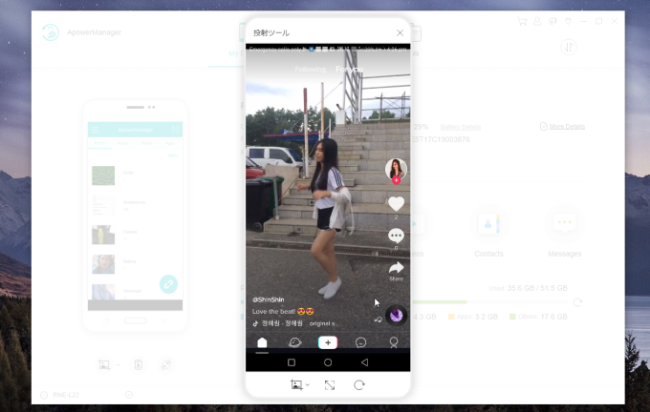
結論
上述の二つの方法を使えば、パソコンでTik Tokをみることが簡単にできます。両ツールにはそれぞれの特徴と機能があり、どのツールが良いか好きに選べばいいです。他にも何か良い方法やツールがあれば、ぜひコメントしてお知らせください。
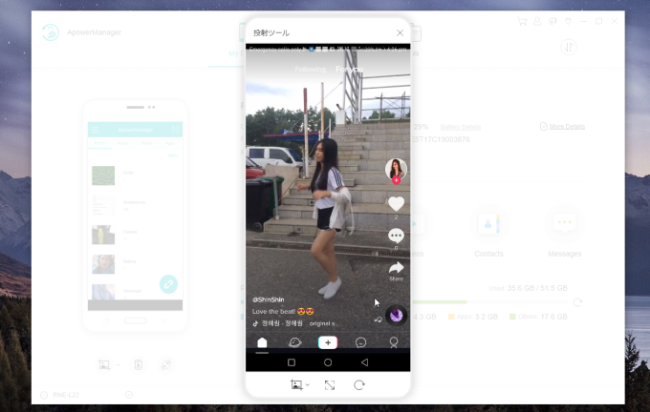
コメントを書く